Windows8防范自动清理缩略图的步骤
Windows 8是美国微软开发的新一代操作系统,Windows 8共有4个发行版本,分别面向不同用户和设备。于2012年10月26日发布。微软在Windows 8操作系统上对界面做了相当大的调整。取消了经典主题以及Windows 7和Vista的Aero效果,加入了ModernUI,和Windows传统界面并存。同时Windows徽标大幅简化,以反映新的Modern UI风格。前身旗形标志转化成梯形。
用户都知道在Win8系统中,当Explorer文件夹中保存的缩略图达到了限制值了,就会进行自动清理。那么要怎么长久保存并禁止缩略图信息被清理呢?下面小编就和大家介绍下禁止自动清理缩略图的步骤。
1、首先,使用管理员身份登录系统改变系统设置。Win+R打开运行,输入“%userprofile%”并确定,在地址 栏中继续输入\AppData\Local\Microsoft\Windows(需要注意的是,由于该路径是隐藏文件夹,需要在查看 - 选项 - 查看中勾选显示隐藏的文件、文件夹和磁盘驱动才能定位到该地址)。
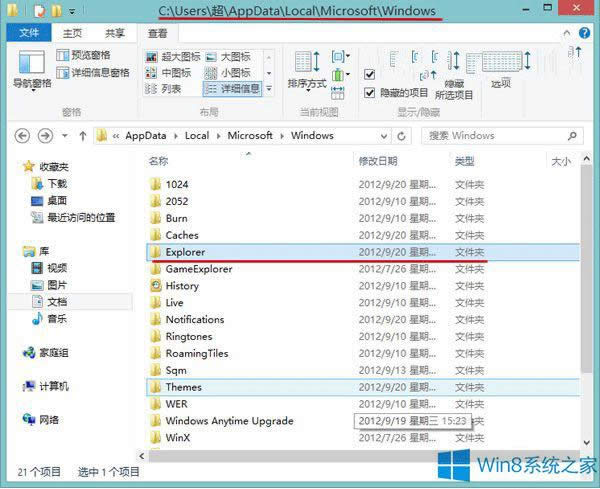
2、然后右键单击Explorer文件夹打开属性窗口,点击“安全”,然后在安全对话框中点击“高级”。
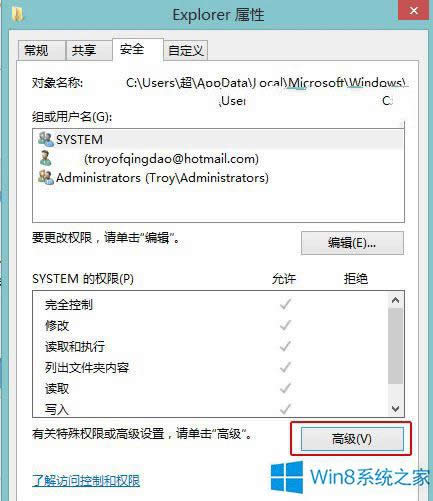
3、点击“添加” - “选择主体”,在文本框中输入SYSTEM得到SYSTEM的权限项目,点击“显示高级权限”,类型修改为“拒绝”,照下图中勾选高级权限,完成后点击“确定”。
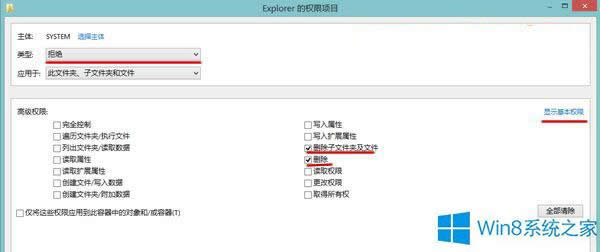
4、回到上一级界面之后,先点击右下角的“应用”保存设置,然后再点击“有效访问”,并在“选择用户”中输入刚才添加的SYSTEM,然后点击“查看有效访问”,确认刚才添加的信息是否正确。
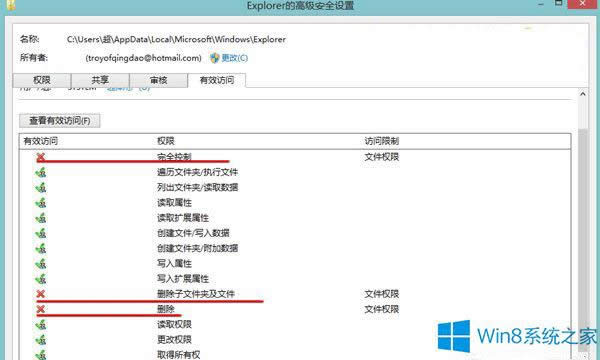
上述就是在Win8系统中禁止自动清理缩略图的步骤,用户按照上述步骤就可以长久保存缩略图了,不必担心出现缩略图被清除的情况。
Windows 8是对云计算、智能移动设备、自然人机交互等新技术新概念的全面融合,也是“三屏一云”战略的一个重要环节。Windows 8提供了一个跨越电脑、笔记本电脑、平板电脑和智能手机的统一平台。
……